フォートナイトで急に「PINコードを入力してください」と表示されて戸惑った経験はありませんか?このPINコードは、あなたのEpic Gamesアカウントを守る大切なセキュリティ機能です。
PINコードの仕組みや確認方法、届かない場合の対処法を理解しておくことで、突然のトラブルにも落ち着いて対応できます。
本記事では、PINコードの意味や役割から、PC・スマホ・ゲーム機ごとの確認手順、安全対策までをわかりやすく解説します。
子どもがプレイする場合の注意点や親子でのアカウント管理法も紹介しているので、ぜひ最後まで読んで安全にフォートナイトを楽しむための参考にしてください。
フォートナイトのPINコードとは?その意味と使い方

フォートナイトを安全にプレイするには、「PINコード」の意味と使い方を理解しておくことが大切です。
まずはその基本から確認していきましょう。
PINコードの役割とセキュリティ対策とは
フォートナイトにおけるPINコードは、アカウントを保護するための一時的な6桁の数字です。
これはEpic Gamesが発行するセキュリティコードであり、ログインや設定変更の際に本人確認として入力が求められます。
PINコードは使い捨てタイプで、入力のたびに異なる番号が発行される仕組みです。
これはフィッシング対策やアカウント乗っ取り防止に有効とされ、他人による不正アクセスを防ぐ強力なセキュリティ手段です。
ログイン時の安全性を高める二段階認証との併用が推奨されています。
| 項目 | 内容 |
|---|---|
| 桁数 | 6桁の数字 |
| 受信方法 | メール・認証アプリ |
| 有効期限 | 数分間で自動失効 |
| 発行タイミング | ログイン・設定変更時 |
| 管理すべき情報例 | 登録メールアドレス・デバイス情報 |
PINコードが必要になるタイミング一覧
PINコードは常に求められるわけではなく、特定の操作時に発行されます。
たとえば、新しい端末からのログイン、パスワード変更、メールアドレスの変更時などが該当します。
また、二段階認証の設定を行うときにもPINコードが必要になります。
これらの場面では、Epic Games側が「不正アクセスの可能性がある」と判断した場合にPINを要求します。
セキュリティを維持する上で非常に重要な仕組みですので、求められた際は落ち着いて対応しましょう。
主なPINコード入力シーン一覧:
- 新しいデバイスでログインしたとき
- パスワードを変更したとき
- メールアドレスを更新したとき
- 二段階認証を設定・変更したとき
- 長期間ログインしていなかった場合
Epic Gamesアカウントとの関係を整理
PINコードの仕組みを正しく理解するには、Epic Gamesアカウントとの関係を整理することが欠かせません。
フォートナイトとEpic Gamesの違い
フォートナイトはEpic Gamesが提供するゲームタイトルであり、ユーザーのアカウント情報はすべてEpic Games側で一元管理されています。
つまり、フォートナイトのプレイに必要なアカウントはEpic Gamesアカウントと完全に連動しているということです。
このため、PINコードやセキュリティ設定もEpic Gamesのアカウントを通して行う必要があります。
ゲーム内ではPINコードを直接確認することができないため、外部の認証方法に頼る形になります。
| 比較項目 | フォートナイト | Epic Games |
|---|---|---|
| 管理者 | プレイヤー向けゲーム | アカウント全体の提供元 |
| セキュリティ設定 | ゲーム内では設定不可 | PINコード・二段階認証を管理 |
| アカウント情報 | データ連携先 | アカウントのログイン元 |
PINコードの発行元と確認場所
PINコードはEpic Gamesが発行し、基本的には登録メールアドレス宛に送られてきます。
また、二段階認証アプリを設定している場合はアプリ上で生成されることもあります。
フォートナイトのゲーム内ではPINコードは表示されないため、PCやスマホなど、別デバイスを使用して確認する必要があります。
PINコードを探す際は、まず登録しているメールボックスを確認し、見つからなければEpic Gamesのログイン画面から再送信を試みましょう。
【どこで確認?】フォートナイトのPINコードの探し方

「PINコードってどこに届くの?」と戸惑った方のために、具体的な確認方法を順番にご紹介します。
登録メールに届くPINコードを確認する方法
もっとも一般的な確認方法は、Epic Gamesに登録したメールアドレス宛に届くメッセージをチェックすることです。
件名には「Epic Games Security Code」や「Your Epic Security Code」と記載されています。
ログイン画面でPINの入力が求められた際は、同時にメールが送信されているので、迷惑メールフォルダやプロモーションタブまで含めて確認するのがポイントです。
過去のPINコードは無効になるため、最新のメールだけを使うことも重要です。
メール確認の手順:
- 登録メールアドレスの受信ボックスを開く
- 「Epic Games Security Code」で検索
- 最新のメールを開いて6桁のコードを確認
- フォートナイトのログイン画面に入力
Epic Games公式サイトで再送する手順
PINコードがメールに届かない場合、Epic Games公式サイトのログイン画面から再送信することが可能です。
ログインページには「コードを再送する」または「メールが届かない?」といったリンクが表示されます。
これをクリックすることで新たにPINコードが発行されます。
すでにアカウントにログインできている場合は、セキュリティ設定画面から認証方法の確認・変更も行えます。
| 手順 | 説明 |
|---|---|
| 再送リンクを押す | ログイン画面にある「再送」ボタンをクリック |
| メールを確認 | 新たに届いたPINコードを使用 |
| 古いコードを破棄 | 過去のPINコードは無効 |
二段階認証アプリからPINを確認する方法
Google AuthenticatorやAuthyなどの二段階認証アプリを使っている場合、PINコードはアプリ内で生成されます。
これらのアプリでは数十秒ごとに自動的に新しい6桁コードが表示されるため、都度確認して入力する必要があります。
オフライン環境でも使える点や、SMSよりも安全性が高い点が特徴です。
スマホを紛失した場合に備えて、復旧コードを事前に保存しておくと安心です。
おすすめ認証アプリ一覧:
| アプリ名 | 特徴 |
|---|---|
| Google Authenticator | シンプルで使いやすく、動作が軽い |
| Authy | 複数端末対応・バックアップ機能あり |
【デバイス別】PINコード確認方法ガイド
フォートナイトをどのデバイスでプレイしているかによって、PINコードの確認方法は若干異なります。
PC・スマホでのPIN入力と確認の流れ
PCやスマートフォンでフォートナイトをプレイしている場合は、Epic Gamesの公式サイトでログイン時にPINコードが必要になります。
このとき、ブラウザ上でPINの入力を求められると同時に、登録メールへ6桁のセキュリティコードが送信されます。
メールを受信したら、すぐにPINコードを入力してください。
時間が経過するとコードが無効になるため、迅速な確認がポイントになります。
確認手順まとめ:
- ログイン時に「PINコードを送信しました」と表示
- メールアプリで件名を検索して確認
- 6桁のコードをそのまま入力欄へ入力
- 無効になった場合は再送リクエストを押す
Switch・PS5などのゲーム機でPINを確認するには
SwitchやPS5などの家庭用ゲーム機では、PINコードが画面に直接表示されることはありません。
そのため、Epic Gamesアカウントに登録されたメールを、スマホやPCなど別の端末で確認する必要があります。
PIN入力を求められる画面が表示された場合は、すぐにメールアプリを開いてコードを確認してください。
ゲーム機ではアカウント連携が重要となるため、Epicアカウントとの紐づけ設定を事前に済ませておくことが大切です。
注意点:
- ゲーム機ではPINの受信・表示は不可
- 登録メールアドレスを忘れないように管理
- Epic Gamesとのアカウント連携は必須
PINコードが届かない・入力できないときの対処法
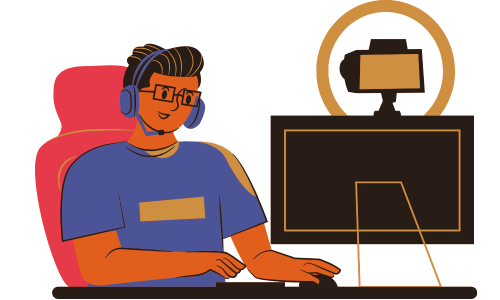
PINコードが届かない、あるいは入力しても認証されない場合は、いくつかの原因が考えられます。
以下の項目を順番に確認してみましょう。
メールが届かない原因と迷惑メール対策
PINコードのメールが見つからないときは、まず迷惑メールフォルダを確認しましょう。
特にGmailやYahoo!メールでは、「プロモーション」や「通知」タブに自動で振り分けられていることもあります。
また、メール受信までに時間がかかるケースもあるため、数分程度は待ってみるのも大切です。
登録しているメールアドレスが古かったり、間違っていると、そもそもメールが届きません。
Epic Gamesアカウントの「パスワードとセキュリティ」設定で、登録情報の見直しも行いましょう。
よくある原因と対策まとめ:
| 原因 | 対策内容 |
|---|---|
| メールの自動振り分け | 「迷惑メール」「プロモーション」フォルダを確認 |
| メールサーバーの遅延 | 数分~10分ほど待ってから再確認 |
| 登録アドレスの誤入力 | Epic Gamesサイトで正しいアドレスか確認 |
| フィルタ設定で受信できていない | epicgames.comを受信許可リストに追加 |
コードが無効・間違っているときの再送方法
PINコードを入力しても無効と表示される場合、多くは「古いコードを使っている」ことが原因です。
PINコードには短い有効期限があり、時間が経つと使えなくなります。
再度ログイン画面で「コードを再送する」ボタンを押せば、新しいコードが発行されます。
複数のPINメールがある場合は、最新のものだけを使用してください。
前のメールを見て入力すると、エラーが発生することがあります。
再送手順:
- ログイン画面で「コードを再送する」を選択
- 届いた新しいメールを確認
- 最新のPINコードだけを入力
- 古いコードは使用しないこと
Epic Gamesサポートへ問い合わせる手順
すべての手順を試してもPINコードが届かない場合は、Epic Gamesのカスタマーサポートに問い合わせましょう。
公式サイトの「ヘルプ」ページから「ログインできない」などの項目を選び、問い合わせフォームに進みます。
問い合わせ時は、登録メールアドレス、使用しているデバイス、アカウント名などの情報を正確に入力することがスムーズな対応につながります。
返答には1~3営業日ほどかかる場合があるため、焦らずに待ちましょう。
問い合わせに必要な情報:
- 登録メールアドレス
- Epic Gamesのユーザー名
- 使用デバイス(PC、PS5、Switchなど)
- ログインできない詳細な状況説明
二段階認証とPINコードの違いとは?
PINコードと二段階認証はどちらもセキュリティ対策の一環ですが、仕組みと目的が異なります。
それぞれの特徴を正しく理解しましょう。
二段階認証の種類と仕組み(メール/SMS/アプリ)
二段階認証(2FA)は、通常のパスワードに加えて別の手段で本人確認を行う仕組みです。
これにより、不正アクセスのリスクを大きく下げられます。
一般的な方法はメール認証、SMS認証、認証アプリ(Google AuthenticatorやAuthy)によるワンタイムコードの入力です。
PINコードが「一時的な確認コード」であるのに対し、二段階認証は「恒常的な保護機能」となります。
特にアプリ認証は、オフラインでもコード生成が可能なため、高い安全性があります。
| 認証方法 | 特徴 |
|---|---|
| メール認証 | 初心者にやさしいが、届かないこともある |
| SMS認証 | 手軽に受信できるが、電話番号が必要 |
| アプリ認証 | 最も安全で、端末紛失時の対策が必要 |
二段階認証の設定手順とおすすめ方法
フォートナイトのアカウントで二段階認証を設定するには、Epic Gamesの公式サイトにアクセスし、アカウントにログイン後「パスワードとセキュリティ」の項目から操作します。
おすすめは「認証アプリ」の設定です。
メールやSMSよりも信頼性が高く、端末を盗まれても即座にコードの変更が可能です。
設定は数分で完了し、今後のログイン時に追加の認証コードが求められます。
セキュリティを強化したい方には必須の設定です。
設定ステップ:
- Epic Gamesにログイン
- アカウント設定→パスワードとセキュリティ
- 「二段階認証」を選択
- 認証方法(メール・SMS・アプリ)を選ぶ
- 確認コードを入力して完了
アカウントを守るためのセキュリティ強化テクニック
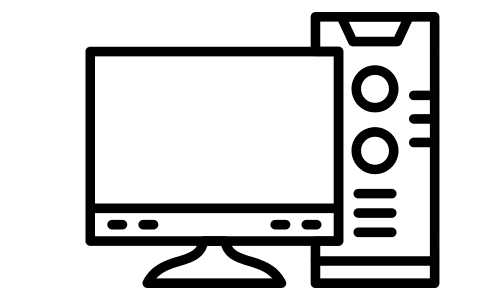
PINコードや二段階認証を導入していても、日頃の管理が甘ければ不正アクセスのリスクはゼロにはなりません。
安全なPINコードの管理とメモの残し方
PINコードは使い捨てタイプですが、認証メールや履歴の整理は重要です。
GmailやYahoo!メールを使用している場合は、Epic Gamesからのメール専用のフォルダを作ると便利です。
また、念のためにロック付きのメモアプリに一時的に記録しておくのも一つの方法です。
共有アカウントの場合、家族で確認できる環境を整えておくと安心です。
ただし、メモ帳に残したままにせず、使用後は削除を忘れずに。
パスワード管理アプリの使い方
複数のオンラインアカウントを管理している場合は、パスワード管理アプリを導入するのがおすすめです。
1PasswordやBitwarden、Google パスワードマネージャーなどは、高度な暗号化機能により安全にパスワードを保存できます。
ログイン時にはワンクリックで情報を入力できるため、入力ミスも減ります。
マスターパスワードを忘れると復旧が困難になるため、別途安全な場所にバックアップを取っておくのがベストです。
定期的な情報更新で不正アクセスを防ぐ方法
アカウント情報は一度設定して終わりではなく、定期的に見直すことが大切です。
特に、長期間同じパスワードや古いメールアドレスを使い続けていると、セキュリティのリスクが高まります。
半年~1年を目安に、メールアドレスやパスワード、認証方法の更新を行いましょう。
情報が古いままだと、万が一のときにPINコードが受け取れない事態にもなりかねません。
日々の少しの手間が、大きなトラブルを防ぐカギになります。
【親子向け】子どもが安心してフォートナイトを遊ぶために
フォートナイトは子どもにも人気が高いゲームですが、安全なプレイには保護者のサポートが欠かせません。
ペアレンタルコントロール機能の使い方
Epic Gamesでは、保護者が子どものプレイ状況を管理できる「ペアレンタルコントロール機能」が用意されています。
この機能を使えば、フレンド追加やボイスチャットの制限、プレイ時間の調整が可能になります。
また、PINコードによって設定変更にロックをかけられるため、子どもが勝手に設定を変更するのを防げます。
管理者PINは保護者のみが把握しておくようにし、子どもがSNSなどで漏らさないよう注意喚起しましょう。
子どもに教えたいネットリテラシーとアカウント管理の基本
小学生や中学生でもオンラインゲームを楽しめる時代だからこそ、セキュリティ意識を育てることが大切です。
アカウント情報は家族以外に教えない、怪しいリンクは開かない、知らない人とチャットしないといった基本ルールを、ゲームを通じて教えてあげましょう。
保護者が一緒に管理することで、トラブルを未然に防ぐことができます。
アカウントは「デジタルのカギ」であることを伝えておくと効果的です。
まとめ
フォートナイトのPINコードは、あなたのアカウントを守る重要なセキュリティ機能です。
ログイン時や情報変更時に必要となるこのコードは、Epic Gamesの登録メールや二段階認証アプリを通じて確認できます。
届かない場合や無効になる原因を理解しておけば、慌てずに対処できます。
さらに、二段階認証の併用やパスワードの見直しなど、日常的なセキュリティ管理も忘れずに行いましょう。
家族でルールを共有し、安全にゲームを楽しむ環境を整えることが、長く安心してフォートナイトをプレイするカギとなります。


